Việc chuyển đổi giữa giao diện sáng (Light Mode) và tối (Dark Mode) trên Windows 11 không chỉ giúp giảm mỏi mắt mà còn tối ưu hóa trải nghiệm người dùng trong các điều kiện ánh sáng khác nhau. Tuy nhiên, việc phải thay đổi thủ công mỗi khi điều kiện ánh sáng thay đổi có thể khá phiền phức. Bài viết này từ tienichthuthuat.com sẽ hướng dẫn bạn cách tự động chuyển đổi giao diện sáng tối trên Windows 11 theo thời gian trong ngày, giúp hệ thống của bạn luôn hiển thị một cách tối ưu mà không cần sự can thiệp thủ công. Chúng ta sẽ khám phá hai phương pháp chính: sử dụng Bộ lập lịch tác vụ (Task Scheduler) tích hợp sẵn hoặc một ứng dụng bên thứ ba miễn phí, bao gồm cả cách tự động thay đổi hình nền desktop.
Tự Động Hóa Chuyển Đổi Giao Diện Windows 11 Bằng Task Scheduler
Một trong những cách hiệu quả để lên lịch thay đổi theme Windows 11 dựa trên thời gian là sử dụng Bộ lập lịch tác vụ (Task Scheduler) có sẵn trong hệ điều hành. Phương pháp này yêu cầu bạn tạo hai tác vụ riêng biệt để điều chỉnh giá trị trong Windows Registry, từ đó kích hoạt chuyển đổi giữa giao diện sáng và tối vào các thời điểm cụ thể.
Để đảm bảo an toàn cho hệ thống và dễ dàng khôi phục nếu có bất kỳ sự cố nào xảy ra, hãy tạo một điểm khôi phục hệ thống trước khi thực hiện các bước sau.
Để bắt đầu, hãy mở Windows Search (nhấn phím Windows + S), gõ “Task Scheduler” và chọn tiện ích này từ kết quả tìm kiếm. Trong giao diện Task Scheduler, tìm và nhấp vào “Create Task” (Tạo tác vụ) ở khung bên phải. Trong trường “Name” (Tên), hãy nhập một tên dễ nhớ cho tác vụ kích hoạt giao diện sáng, ví dụ: “Bật Giao Diện Sáng”.
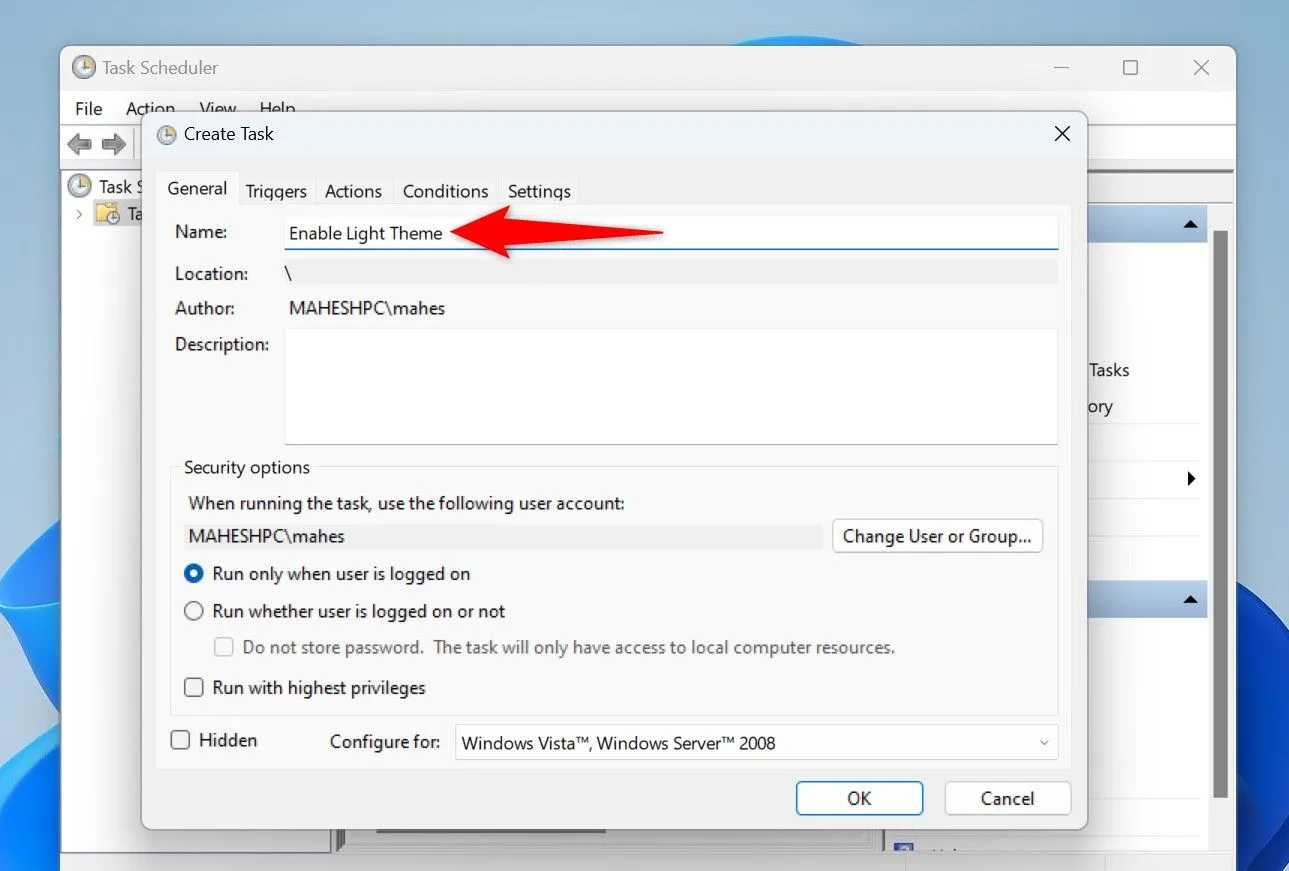 Giao diện tạo tác vụ mới trong Bộ lập lịch tác vụ (Task Scheduler) của Windows 11.
Giao diện tạo tác vụ mới trong Bộ lập lịch tác vụ (Task Scheduler) của Windows 11.
Tiếp theo, chọn tab “Triggers” (Bộ kích hoạt) từ danh sách các tab ở phía trên. Nhấp vào “Add” (Thêm) để tạo một bộ kích hoạt mới. Từ khung bên trái, chọn “Daily” (Hàng ngày) để đảm bảo tác vụ chạy mỗi ngày. Ở phía bên phải, thiết lập thời gian cụ thể mà bạn muốn hệ thống chuyển sang sử dụng giao diện sáng. Sau khi hoàn tất, nhấp vào “OK” ở phía dưới.
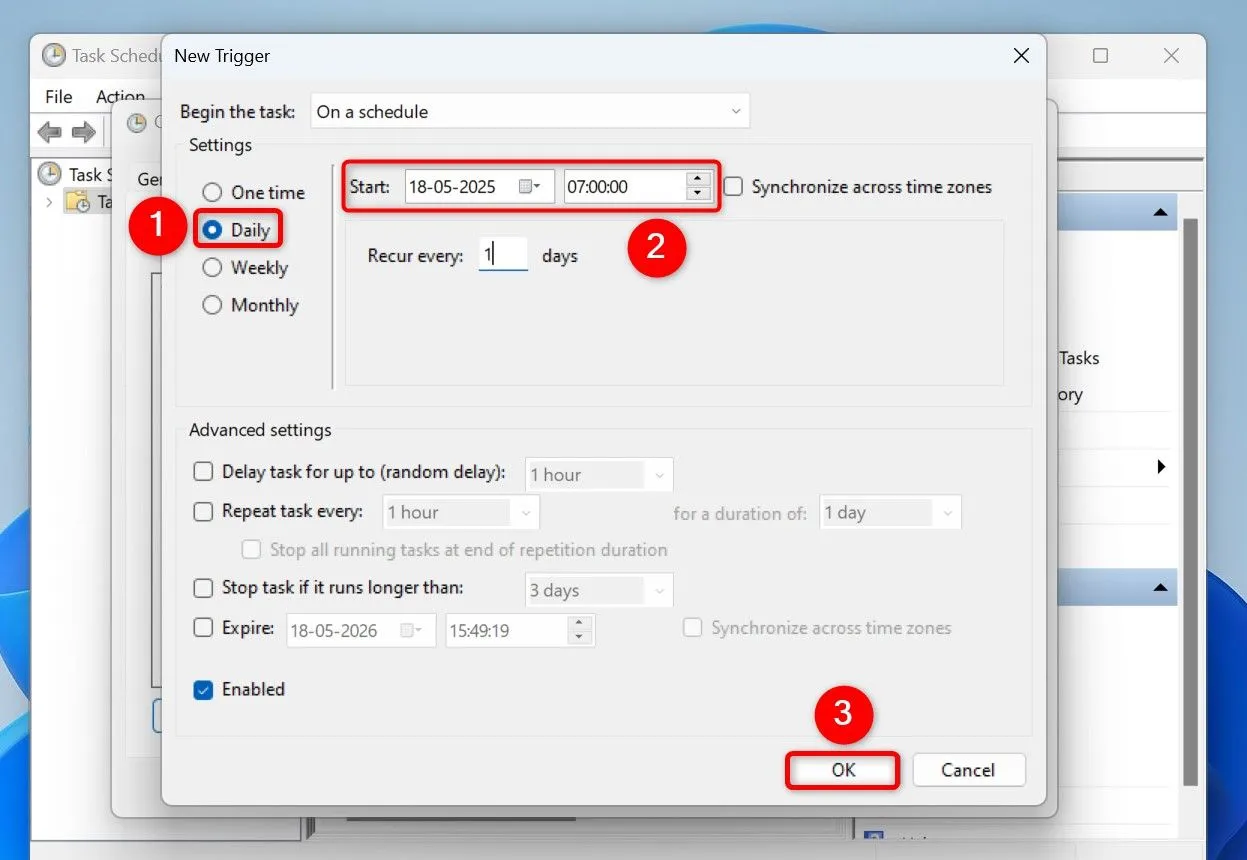 Cửa sổ thiết lập Trigger (Bộ kích hoạt) cho tác vụ tự động chuyển đổi giao diện trong Task Scheduler.
Cửa sổ thiết lập Trigger (Bộ kích hoạt) cho tác vụ tự động chuyển đổi giao diện trong Task Scheduler.
Bây giờ, chuyển sang tab “Actions” (Hành động). Nhấp vào “Add” để thêm một hành động mới. Trong trường “Program/Script”, nhập reg. Trong trường “Add Arguments (Optional)”, nhập dòng lệnh sau:
add "HKCUSoftwareMicrosoftWindowsCurrentVersionThemesPersonalize" /v SystemUsesLightTheme /t REG_DWORD /d 1 /fSau đó, nhấp vào “OK” ở phía dưới.
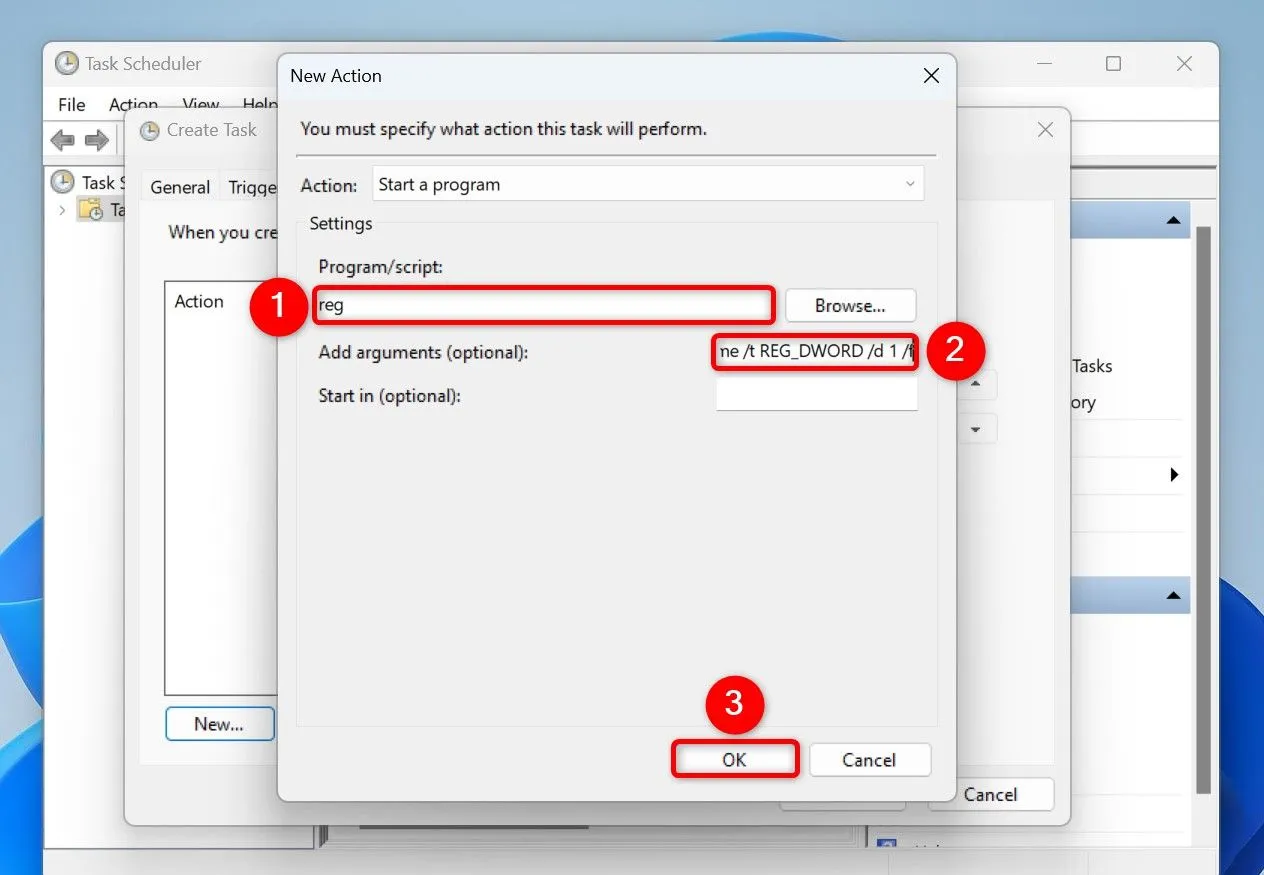 Thêm hành động (Action) sử dụng lệnh Registry để bật chế độ sáng cho hệ thống trong Task Scheduler.
Thêm hành động (Action) sử dụng lệnh Registry để bật chế độ sáng cho hệ thống trong Task Scheduler.
Quay lại tab “Actions”, tiếp tục nhấp vào “Add” để thêm một hành động nữa. Tương tự, trong trường “Program/Script”, nhập reg. Trong trường “Add Arguments (Optional)”, nhập dòng lệnh sau:
add "HKCUSoftwareMicrosoftWindowsCurrentVersionThemesPersonalize" /v AppsUseLightTheme /t REG_DWORD /d 1 /fSau đó, chọn “OK”.
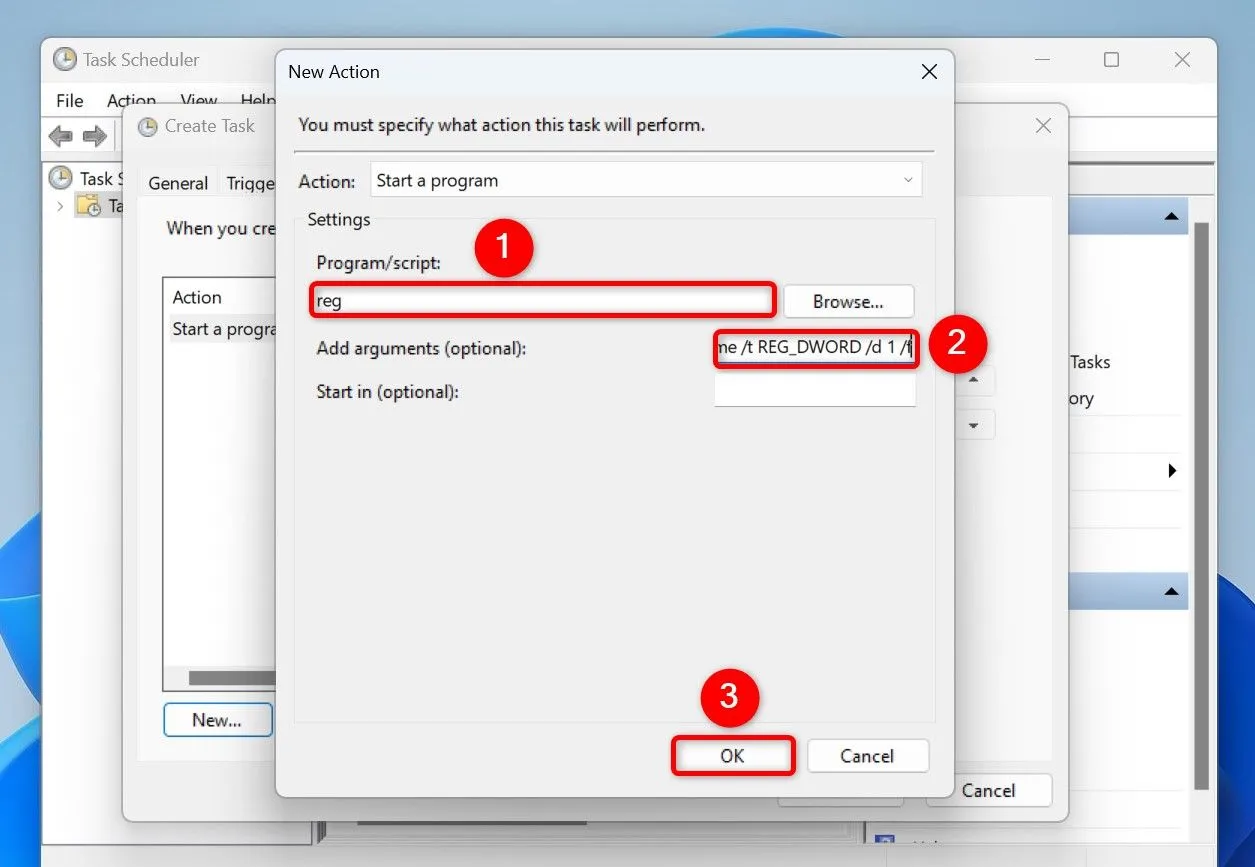 Cấu hình hành động (Action) thứ hai để bật chế độ sáng cho ứng dụng trong Task Scheduler.
Cấu hình hành động (Action) thứ hai để bật chế độ sáng cho ứng dụng trong Task Scheduler.
Trở lại cửa sổ “Create Task”, nhấp vào “OK” để hoàn tất việc tạo tác vụ bật giao diện sáng.
Bây giờ, bạn cần tạo một tác vụ khác có tên tương tự như “Bật Giao Diện Tối”. Đối với tác vụ này, hãy thêm bộ kích hoạt (trigger) để chỉ định thời gian bạn muốn PC bắt đầu sử dụng giao diện tối. Về hành động (action), trong trường “Program/Script”, nhập reg. Trong trường “Add Arguments (Optional)”, nhập dòng lệnh sau:
add "HKCUSoftwareMicrosoftWindowsCurrentVersionThemesPersonalize" /v SystemUsesLightTheme /t REG_DWORD /d 0 /fTiếp theo, tạo thêm một hành động nữa, nhập reg vào trường “Program/Script”. Trong trường “Add Arguments (Optional)”, nhập dòng lệnh sau:
add "HKCUSoftwareMicrosoftWindowsCurrentVersionThemesPersonalize" /v AppsUseLightTheme /t REG_DWORD /d 0 /fCuối cùng, lưu tác vụ này.
Hệ thống của bạn giờ đây sẽ tự động kích hoạt giao diện sáng hoặc tối dựa trên các thời gian bạn đã thiết lập trong các tác vụ này. Trong trường hợp muốn vô hiệu hóa chức năng này, bạn chỉ cần mở Task Scheduler, tìm đến các tác vụ đã tạo, nhấp chuột phải vào chúng và chọn “Delete” (Xóa) để loại bỏ.
Sử Dụng Ứng Dụng Auto Dark Mode Để Tự Động Chuyển Đổi Giao Diện Windows 11
Nếu bạn không muốn mất thời gian thiết lập thủ công các tác vụ trong Task Scheduler, hoặc đơn giản là muốn một giải pháp tiện lợi hơn, bạn có thể sử dụng ứng dụng miễn phí tên là Auto Dark Mode. Ứng dụng này, có sẵn trên Microsoft Store, giúp bạn tự động thay đổi theme PC dựa trên thời gian trong ngày một cách dễ dàng.
Để sử dụng ứng dụng này, trước tiên hãy tải và cài đặt Auto Dark Mode trên PC của bạn. Sau khi cài đặt xong, khởi chạy ứng dụng và bật công tắc “Enable Automatic Theme Switching”. Tiếp theo, bật “Custom Hours”. Trong phần “Custom Start Time”, chọn trường “Light” và chỉ định thời gian bạn muốn giao diện sáng được kích hoạt. Tương tự, chọn trường “Dark” và chỉ định thời gian bạn muốn giao diện tối được kích hoạt.
Ứng dụng sẽ tự động thay đổi giao diện Windows 11 của bạn dựa trên các thời gian đã được thiết lập.
Nếu bạn muốn hình nền desktop cũng tự động thay đổi cùng với giao diện, hãy nhấp vào “Personalization” (Cá nhân hóa) ở thanh bên trái của ứng dụng. Ở khung bên phải, nhấp vào “Pick a Wallpaper” (Chọn hình nền). Bật công tắc “Enable Wallpaper Switch” (Bật chuyển đổi hình nền). Chọn menu thả xuống “Mode” và lựa chọn chế độ mà bạn sẽ dùng hình nền đó.
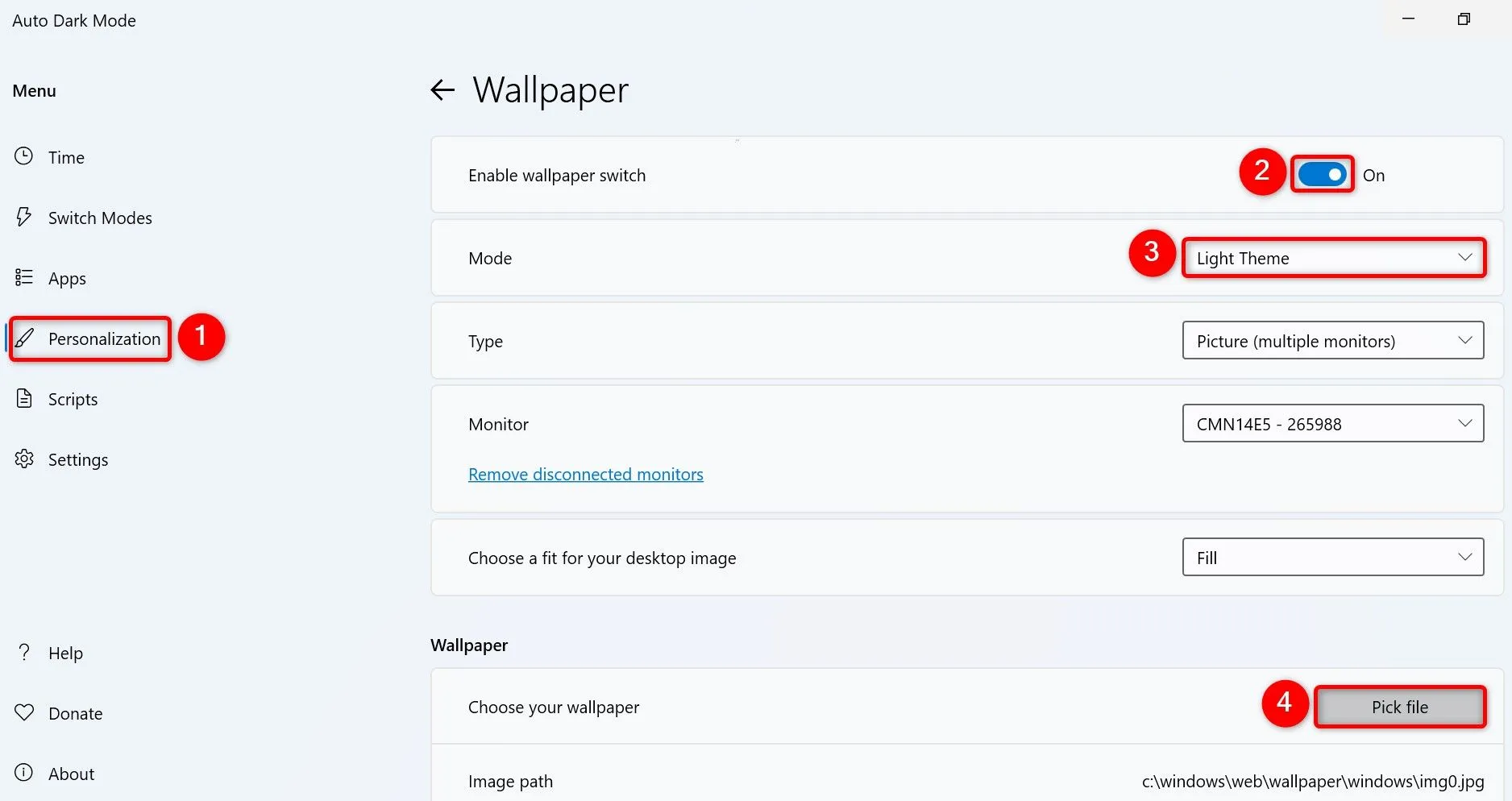 Tùy chọn tự động thay đổi hình nền Desktop trong ứng dụng Auto Dark Mode trên Windows 11.
Tùy chọn tự động thay đổi hình nền Desktop trong ứng dụng Auto Dark Mode trên Windows 11.
Kéo xuống phần “Wallpaper” (Hình nền). Nhấp vào nút “Pick File” (Chọn tệp) và chọn hình ảnh bạn muốn sử dụng làm hình nền desktop. Như vậy là xong!
Auto Dark Mode còn cung cấp nhiều tùy chọn khác mà bạn có thể cấu hình. Để truy cập chúng, trong thanh bên trái của ứng dụng, nhấp vào “Switch Modes”. Ở khung bên phải, bạn có thể lựa chọn thời điểm ứng dụng nên chuyển đổi giữa các chế độ.
Cuộn xuống phần “Hotkeys” (Phím tắt) nếu bạn muốn gán các phím tắt để kích hoạt giao diện tối hoặc sáng. Điều này giúp bạn chuyển đổi giữa các theme có sẵn một cách dễ dàng và nhanh chóng hơn.
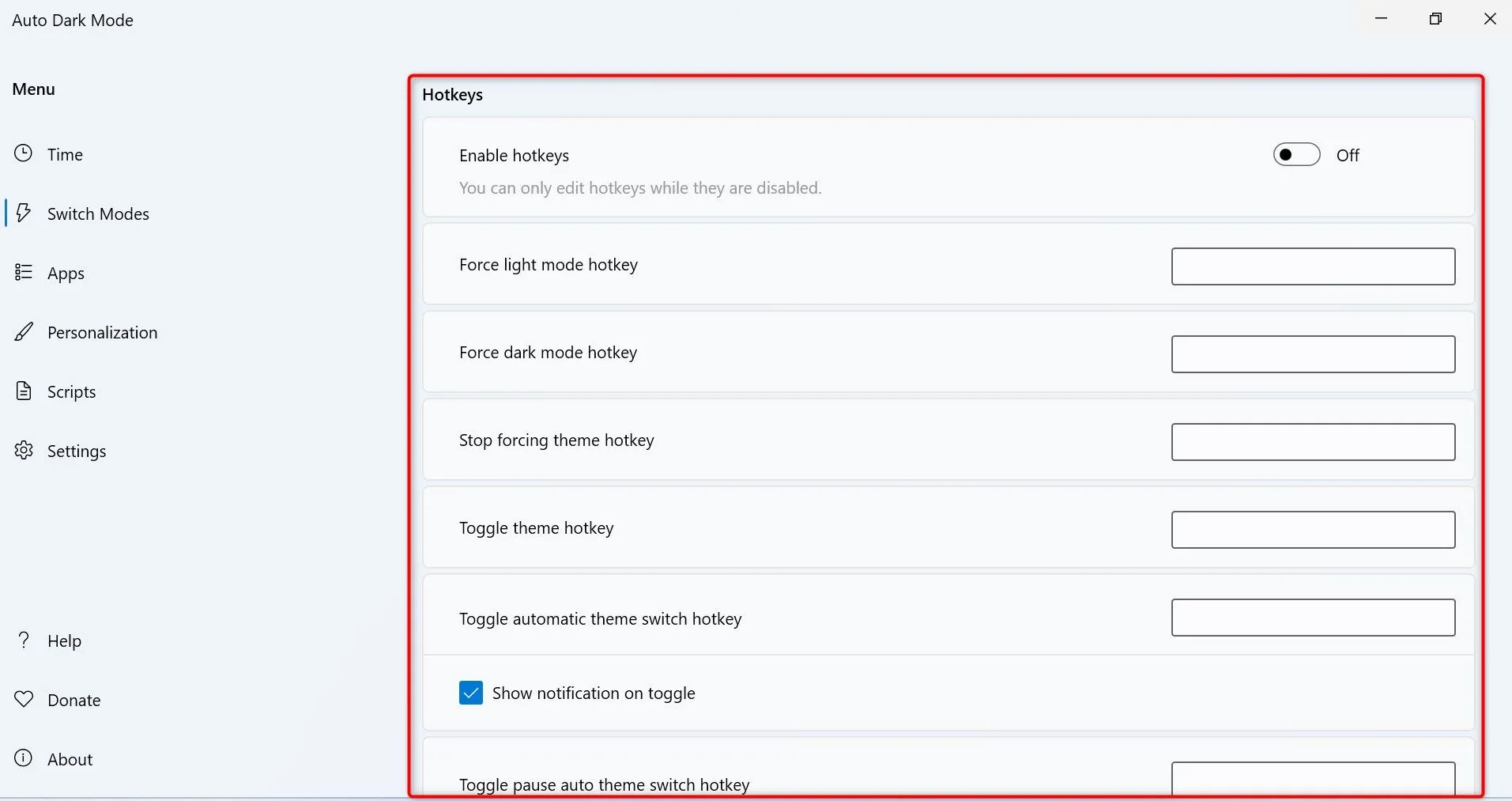 Thiết lập phím tắt (Hotkeys) để chuyển đổi nhanh giữa chế độ sáng và tối trong ứng dụng Auto Dark Mode.
Thiết lập phím tắt (Hotkeys) để chuyển đổi nhanh giữa chế độ sáng và tối trong ứng dụng Auto Dark Mode.
Trong tương lai, nếu bạn không còn muốn sử dụng tính năng tự động chuyển đổi giao diện, bạn có thể dễ dàng gỡ cài đặt ứng dụng Auto Dark Mode khỏi PC chạy Windows 11 của mình.
Việc tự động hóa chuyển đổi giao diện sáng tối giúp tối ưu hóa trải nghiệm sử dụng máy tính của bạn, đặc biệt là khi làm việc trong nhiều điều kiện ánh sáng khác nhau. Hy vọng với hướng dẫn chi tiết từ tienichthuthuat.com, bạn đã có thể thiết lập thành công tính năng này trên Windows 11 của mình. Đừng ngần ngại để lại bình luận nếu có bất kỳ thắc mắc nào, và hãy tiếp tục khám phá nhiều thủ thuật Windows 11 hữu ích khác trên trang của chúng tôi!


